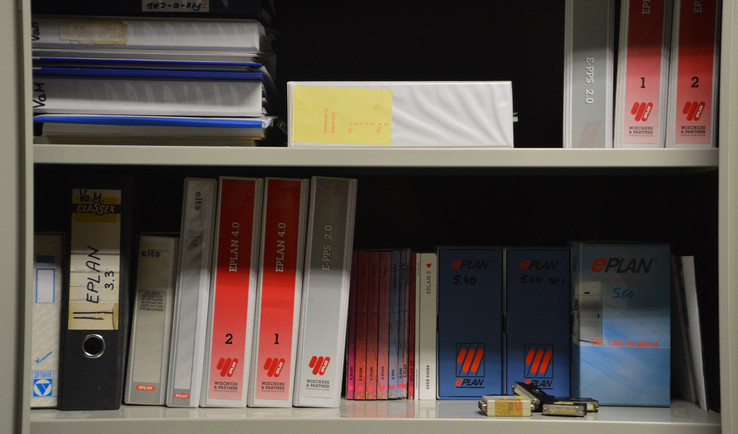Veel gestelde vragen
EPLAN Education
Let op: De "Home" versie van Microsoft Windows behoort niet tot de vrijgegeven besturingssystemen voor EPLAN Education!
Klik hier om te zien welke besturingssystemen zijn vrijgegeven.
Meer informatie (bijvoorbeeld over de installatie van de 64 bit-versie, over een SQL-server met EPLAN databanken, etc.) vindt u hier.
Het is niet mogelijk om een licentie te verlengen, je zal een nieuwe licentie aan moeten vragen. Hiervoor is de installatiesoftware van EPLAN Education nodig, ook al is EPLAN al geïnstalleerd. De software kan hier gedownload worden. Het programma hoeft NIET opnieuw geïnstalleerd te worden, maar de setup.exe uit de map moet gestart worden (voorbeeld setup.exe).
Om een licentie te verkrijgen moet in het formulier de gevraagde registratie-informatie ingevuld en verzonden (scroll naar onder) worden (voorbeeld registratieformulier).
Let op: Als het formulier goed is ingevuld en verstuurd, wordt er een automatische e-mail gestuurd naar het e-mail adres dat je hebt ingevuld.
In deze e-mail staat onder het ingevulde formulier een link, die binnen 24 uur aangeklikt moet worden om de aanvraag definitief te maken.
Krijg je deze e-mail niet, vraag dan opnieuw een licentie aan. Enkele dagen na het aanvragen zal je een e-mail ontvangen met de licentie informatie.
Denk eraan dat de e-mails eventueel bij de ongewenste post kunnen belanden!
Toevoegen: Vanaf versie 2022 staat in de e-mail ook een link voor het aanmaken van jouw EPLAN ID. Dit is belangrijk, want je moet met het EPLAN ID jezelf aanmelden als je EPLAN Education opstart.
Mocht het niet lukken stuur dan een e-mail met jouw naam en schermafbeeldingen van eventuele meldingen die je krijgt naar education@eplan.be.
Kopieer deze melding als tekst en plaats die in een e-mail naar education@eplan.be met de vraag of deze vrij geschakeld kan worden. Het EPLAN Education team zorgt er daarna voor dat de licentie zo snel mogelijk wordt vrij geschakeld.
Je gebruikt voor het activeren van jouw licentie een EID die je al eerder hebt gebruikt op een ander systeem of je hebt jouw hardware en/of besturingssysteem gewijzigd.
Volg FAQ 1 van deze veelgestelde vragen.
Druk op de link (binnen 14 dagen) om jouw EPLAN ID te koppelen aan de licentie.
Vul het e-mailadres in en bevestig deze.(Voorbeeld EPLAN_ID)
Druk op [Volgende] en vul het profiel aan. (Voorbeeld EPLAN_ID Profiel)
Start EPLAN Education op (Voorbeeld 1e keer opstart)
Kies voor Online-activering en druk op [OK]
Voer hier de EID in die in de e-mail staat (Voorbeeld EID Invoer)
Je krijgt een overzicht van jouw licenties en druk op Activeren. (Voorbeeld Licentie Activeren)
Om je te registeren moet je de setup.exe van de installatiesoftware van EPLAN Education starten. Op het eerste scherm van de setup kan je de registratie uitvoeren.
Soms komt het voor dat je enkel een wit beeld krijgt, je moet dan de setup opnieuw starten ofwel even ophoog en omlaag scrollen. Als de het formulier volledig ingevuld is, kan je dit verzenden door middel van de knop Verstuur. Als het formulier niet tevoorschijn komt kan je het nog proberen met de volgende werkwijze:
- Je moet naar de volgende map gaan: C:\Users\Public\EPLAN\Setup
- In deze map staat het bestand: Setup_JJJJ-MM-DD.log
- Open deze met een tekst editor zoals Notepad of Kladblok
- Druk op [CTRL]+[F] om de zoekbalk te openen en vul GetLicenseKey in.
- Selecteer license.eplan.de/edu_trial/; en plak deze in de internetbrowser.
- Vul het formulier in en verzendt het met de knop Verstuur.
Binnen enkele dagen ontvang je de EID en de activatielink voor de EPLAN ID.
LET OP: Je moet jouw studentenlicentie aanvragen op het systeem waarop je EPLAN Education Electric P8 wilt gebruiken.
Staat er geen URL in het bestand, neem dan contact op met education@eplan.be en voeg het logbestand toe aan de e-mail. Het bestand staat standaard in C:\Users\Public\EPLAN\Education\
Ga naar C:\Program Files\EPLAN\Download Manager\<versie>\Bin
Selecteer Download.exe en kies via het snelmenu (rechtermuis) Uitvoeren als administrator.
Selecteer de nieuwste update en je ziet dat de taal en beide license clients automatisch geselecteerd worden. Selecteer de gewenste taal (bijv. nl_NL of en_US) er bij en start de update.
Als je EPLAN Education opstart dan kun je via Bestand > Instellingen > Gebruiker > Weergave > Talen (of via File > Settings > User > Display > Languages) kun je de Dialoogtaal selecteren.
Gebruik je EPLAN Education versie 2.9.4 SP1 dan via Opties > Instellingen > Gebruiker > Weergave > Talen (of via Options > Settings > User > Display > Languages).
Ga naar C:\Program Files\EPLAN\Download Manager\<versie>\Bin
Selecteer Download.exe en kies via het snelmenu (rechtermuis) Uitvoeren als administrator
Selecteer de nieuwste update en je ziet dat de taal en beide license clients automatisch geselecteerd worden. Selecteer de gewenste taal (bijv. nl_NL of en_US) en start de update.
Controleer allereerst of je de juiste gegevens gebruikt. Deze vind je in de e-mail die we je hebben toegestuurd.
Controleer daarna of de licentie aangevraagd is vanaf het systeem waarop de EPLAN software geïnstalleerd is.
Heb je de licentie op een ander systeem aangevraagd? Vraag dan een nieuwe licentie aan voor dit systeem zoals beschreven staat in de FAQ: Hoe kan ik een licentie aanvragen/verlengen?
Wanneer je meldingen van EPLAN krijgt, kijk dan eerst of de foutmelding behandeld wordt in één van de andere veelgestelde vragen. Mocht dit niet het geval zijn, stuur dan een e-mail naar education@eplan.be met hierin duidelijk jouw naam en de foutmeldingen die je krijgt.
Je krijgt altijd een foutmelding. Deze geeft aan wat er mis is. Een veelvoorkomende melding is dat de licentie verlopen is. Je kunt het dan via veelgestelde vraag 1 Hoe kan ik een licentie aanvragen/verlengen? oplossen.
Mocht de foutmelding niet behandeld worden in de veelgestelde vragen, stuur dan een e-mail naar education@eplan.be met hierin de foutmelding en jouw naam.
Vraag een nieuwe EID aan zoals beschreven staat in de veelgestelde vraag 1: Hoe kan ik een licentie aanvragen/verlengen?
De EID wordt namelijk gekoppeld aan de hardware en besturingssoftware van het systeem.
Het probleem wordt waarschijnlijk veroorzaakt doordat de rechtenbeheerdatabank niet gekopieerd is tijdens de installatie naar de plaats waar EPLAN de databank verwacht.
In de map met systeemstamgegevens hoort een mapje Beheer (Administration) te staan waarin je bedrijfskenmerk staat. Daarin hoort het bestand dbuserrights.erm. De map voor de systeemstamgegevens stel je zelf in tijdens de installatie, de standaard locatie is C:\Users\Public\EPLAN\Data.
Als het mapje Beheer (Administration) niet aanwezig is, dan zal je de map zelf aan moeten maken met daarin een map met jouw bedrijfsnaam.
Het ontbrekende bestand dbuserrights.erm kan uit de volgende map gekopieerd worden:
C:\Program Files\EPLAN\Platform\[versienummer]\Cfg
Kopieer het bestand en plak deze in C:\Users\Public\EPLAN\Data\Beheer\<bedrijfsnaam>\
Start Eplan opnieuw op.
Waarschijnlijk zijn de stamgegevens binnen EPLAN niet beschikbaar.
Dit wordt meestal veroorzaakt doordat deze bij de eerste keer starten van EPLAN niet mee werden gekopieerd. In veel gevallen heeft de gebruiker zich de eerste keer niet als expert aangemeld. Om dit probleem op te lossen, kunnen de onderstaande stappen worden uitgevoerd (Als dit de eerste keer is dat u EPLAN gebruikt dan kunt u stappen 1, 2, 14 en 15 overslaan):
- Om een export te maken van de gebruikersinstellingen, ga naar Bestand > Instellingen (Opties > Instellingen voor versie 2.9.4 SP1).
- Klik met de rechter muisknop op Gebruiker > Exporteren (vink alles aan wat aan kan).
- Ga naar Bestand > Help > Systeeminformatie (Help > Info > tabblad Systeeminformatie voor versie 2.9.4 SP1).
- Daar staat het pad vermeld van de Systeemstamgegevens.
- Ga naar die map in de Windows verkenner.
- Kopieer de mappen waarvan u de inhoud wilt bewaren naar bijv. uw bureaublad als backup.
- Maak de map van de systeemstamgegevens leeg.
- Open de eigenschappen van de snelkoppeling waar u EPLAN mee start.
- Op het tabblad Snelkoppeling staat het Doel. Ga helemaal aan het eind staan en voeg /setup:user toe (met een spatie voor de /). Op deze manier worden de gebruikersinstellingen gereset. (schermfoto)
- Klik op [Ok].
- Klik met de rechter muisknop op de snelkoppeling en kies "Als administrator uitvoeren".
- Probeer een nieuw project aan te maken, nu moeten er wel sjablonen/templates zijn.
- Haal de toegevoegde tekst in de snelkoppeling weer weg anders worden de gebruikersinstellingen bij het starten van EPLAN steeds gereset.
- Ga naar Bestand > Instellingen (Opties > Instellingen voor versie 2.9.4 SP1).
- Klik met de rechter muisknop op Gebruiker > Importeren (vink alles aan wat aan kan) en klik op importeren.
- U kunt nu de systeemstamgegevens die u had bewaard terugzetten in de juiste map.
Dit is alleen van toepassing voor databanken in versie 2.9.4 SP1 en voor het woordenboek en projectbeheer in versie 2022. In versie 2023 is dit niet van toepassing, omdat EPLAN geen gebruik meer maakt van Microsoft Access.
Voor het gebruik van Access-databanken in het EPLAN platform is aanvullend de Microsoft Access Runtime-component nodig.
Als u Microsoft Office niet hebt geïnstalleerd of wanneer u Microsoft Office zonder Microsoft Access gebruikt, moet u de Microsoft Access Runtime-component als aparte download van de Microsoft-website downloaden.
Indien u Microsoft Office met Microsoft Access gebruikt, wordt deze component afhankelijk van de betreffende Microsoft Office-installatie meegeïnstalleerd:
- Bij een installatie tot en met Microsoft Office 2013 wordt deze component meegenomen als u ook Microsoft Access installeert.
- Bij een "Click-to-Run"-installatie van Microsoft Office 2016 wordt deze component bij de installatie van Microsoft Access niet meegenomen. In dat geval moet u de Microsoft Access Runtime-component downloaden.
Ja, de studentenlicentie is gratis. Deze is aan te vragen volgens de veelgestelde vraag 1: Hoe kan ik een licentie aanvragen/verlengen?
Studenten en docenten hebben recht op een EPLAN Education licentie. Deze is aan te vragen volgens de veelgestelde vraag 1: Hoe kan ik een licentie aanvragen/verlengen?
Nee, dit kan niet. EPLAN Education heeft een eigen dataformaat. Deze data zijn niet met elkaar uitwisselbaar.
Ja, dit is mogelijk via de EPLAN Cloud (ePulse in versie 2.9.4 SP1 Update 6 en hoger)
Zie voor meer informatie de Help pagina van de EPLAN Data Portal.
Enkel gebruikers met een geldig software service contract kunnen een beroep doen op EPLAN Support. Deze is niet inbegrepen in een EPLAN Education licentie.
Heeft u een vraag over de installatie of licentie van EPLAN Education stuur dan een e-mail naar education@eplan.be. Voor alle andere vragen moet je de leerkracht/stagebegeleider benaderen.
De EPLAN Education studentenversie is beperkt tot 40 schemapagina's (Dit zijn pagina's met het paginatype: P&I-schema, schema meer- of enkellijnig, fluid en topologie). Heb je meer schemapagina's nodig, dan moet je een extra project aanmaken. Het is daarbij niet mogelijk deze projecten naar elkaar te laten verwijzen.
Zolang het geen foutmelding MAX 70.54 is (veelgestelde vraag 3: Ik krijg de melding: MAX 70.54) is het van belang dat je een e-mail stuurt naar education@eplan.be.
Omschrijf wat je deed, voordat je de foutmelding kreeg.
Maak een schermafbeelding van de gehele foutmelding en voeg deze als bijlage toe.
Als er meer foutmeldingen volgen, moet je deze ook toevoegen zoals hierboven beschreven.
Stuur een e-mail naar education@eplan.be en voeg aan de e-mail het logbestand EplLog.eldb toe en een schermafbeelding van de foutmelding.
Het logbestand staat standaard in C:\Users\Public\EPLAN\Education\
Zet in de e-mail ook eventuele omstandigheden die het probleem mogelijk veroorzaakt hebben. Denk bijvoorbeeld aan de locatie van de databank. Misschien is dat een Cloudomgeving of was er een tijdelijk probleem in een netwerkverbinding.